휴대폰 또는 PC에서 줌 프로필 사진을 제거하는 방법

Zoom 프로필 사진을 제거하는 방법과 그 과정에서 발생할 수 있는 문제를 해결하는 방법을 알아보세요. 간단한 단계로 프로필 사진을 클리어하세요.
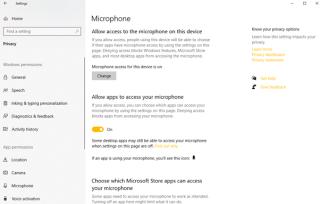
목차:
3부: Windows 10 문제에서 마이크가 작동하지 않는 문제를 해결하는 가장 좋은 방법:
4부: Windows 10에서 마이크가 작동하지 않음 문제: 수정됨!
마이크와 Windows 10을 다시 함께 사용하세요!
우리는 이미 Windows PC의 사운드 문제를 해결하는 것에 대해 논의 했지만 이 가이드는 거의 전적으로 스피커에서 나오는 오디오에만 초점을 맞춥니다. 마이크에 문제가 있는 경우에는 어떻게 합니까? 헤드셋을 사용하든 USB 마이크를 사용하여 음악을 녹음하든 여기에 오디오 지연 문제나 불안정한 마이크 문제를 해결하는 가장 좋은 방법이 나열되어 있습니다.
Windows PC에서 마이크가 작동하지 않는 경우는 자주 발생하지 않지만 특정 요인으로 인해 문제가 쉽게 발생할 수 있습니다. 손상되거나 호환되지 않는 드라이버 , 잘못된 사운드 설정, 하드웨어 오작동 등은 Windows 10에서 마이크가 작동하지 않는 일반적인 원인입니다!
그러나 문제를 해결하기 위해 가까운 기술자에게 전화하기 전에 직접 문제를 해결할 수 있는 몇 가지 간단한 해결 방법이 있습니다.
방법 1- 마이크가 켜져 있는지 확인 응답하지 않는 문제를 해결하는 네 가지 방법이 있습니다. 모든 방법은 구현하기 쉽습니다. 기본적인 컴퓨터 기술만 있으면 누구나 문제를 해결할 수 있습니다.
실수로 마이크의 특정 기능을 비활성화한 경우 Windows 10에서 오디오 문제가 발생하지 않을 수 있습니다. 따라서 필요한 모든 설정이 활성화되어 있는지 확인하십시오. 키보드에서 Windows + I 를 누르기만 하면 기본 설정으로 이동합니다 . 개인 정보 보호 > 마이크 방향으로 이동 옵션을 클릭합니다 . 마이크 설정이 비활성화되어 있으면 활성화 하십시오.
동일한 설정에서 마이크에 액세스할 수 있는 응용 프로그램을 선택할 수 있습니다. 따라서 마이크가 필요한 앱( 예: Skype ) 을 찾은 경우 원활한 실행 을 위해 해당 앱에 대한 마이크 액세스 권한을 활성화하십시오.

방법 2 - 물리적 연결 재확인
마이크가 제대로 작동하고 하드웨어 연결에 결함이 없는지 확인합니다. 따라서 마이크를 조심스럽게 뽑았다가 다시 연결하십시오. 팝업 소리가 들리면 Windows에서 새 하드웨어를 성공적으로 인식한 것입니다. 이와 같은 오디오 문제는 발생하지 않을 수 있습니다. 그러나 음성 프롬프트가 표시되지 않으면 어떻게 합니까?
이러한 시나리오에서는 시작 메뉴 열기 > 장치 관리자 검색 > 오디오 입력 및 출력 찾기 를 클릭 하여 범주 를 확장 합니다. 마이크가 제대로 연결되면 마이크가 표시되어야 합니다. 마이크가 보이지 않으면 다른 USB 포트에 연결해 보십시오 . 여전히 나타나지 않습니다. 그런 다음 다른 케이블을 사용하여 Windows 10 에서 마이크가 작동하지 않는 문제를 해결해야 합니다 .
방법 3 – 소리 문제 해결
이것은 아마도 오디오 나 마이크에 문제 가 있을 때 가장 먼저 할 수 있는 일 입니다. Windows 10 시스템은 일반 작업을 방해할 수 있는 문제를 자가 진단하고 수정할 수 있도록 설계되었습니다.
내장된 문제 해결은 일반적인 마이크 및 오디오 문제를 감지하고 해결하기 위해 쉽게 실행할 수 있는 Windows 도구입니다. 그냥 소리 아이콘을 마우스 오른쪽 버튼으로 클릭 > 작업 표시 줄을 클릭 문제 해결 사운드 문제 . 이 설정은 Windows 10에서 마이크가 작동하지 않는 것을 방해 하는 문제 를 자동으로 스캔하고 수정합니다 !
방법 4 – 마이크 드라이버 확인 Windows 10
Windows 10은 자동으로 장치 드라이버를 설치하고 업데이트 하지만 확실히 잘 작동합니다. 그러나 때로는 그렇지 않습니다. Windows 10에서 마이크가 작동하지 않는 문제를 목격하고 있다면 최신 오디오 드라이버를 실행하고 있는지 확인해야 할 수 있습니다.
호환되는 오디오 드라이버를 찾아 설치할 수 있는 인내심이나 컴퓨터 기술이 부족한 경우 드라이버를 자동으로 업데이트할 수 있습니다. 마이크 드라이버 Windows 10을 포함하여 모든 장치에 대한 올바른 최신 드라이버를 스캔, 검색 및 업데이트하는 Smart Driver Care를 사용하십시오 .
아래 버튼을 사용하여 드라이버 업데이터 유틸리티를 다운로드하고 지금 스캔 버튼을 클릭하고 소프트웨어가 문제가 있는 드라이버를 감지하도록 하십시오. 목록을 올바르게 검토하고 모두 업데이트 버튼을 클릭 하여 Windows PC에 적합한 호환 드라이버를 다운로드 및 설치하십시오.

방법 5 - 오디오 향상 비활성화
오디오 향상 기능은 시스템의 전반적인 사운드 경험을 개선하기 위해 작동하지만 종종 이 기능이 다양한 스피커 및 마이크 관련 문제의 근본 원인입니다.
Windows 10에서 마이크가 작동하지 않는 문제를 해결하려면 오디오 향상을 일시적으로 비활성화하여 작동하는지 확인하십시오. 제어판 > 소리 설정 찾기로 이동 > 대화 상자에서 녹음 탭으로 이동 > 마이크를 마우스 오른쪽 버튼으로 클릭 & 그 선택 속성을 온 클릭> 향상 탭 및 확인 안 모든 음향 효과 옵션을 . 히트 OK 변화에 저장하기 버튼을!

그래서 이것은 Windows 10에서 마이크가 작동하지 않는 문제를 해결하는 방법에 대한 짧은 가이드였습니다. 문제를 쉽게 해결할 수 있는 몇 가지 일반적인 팁을 포함했습니다. 그러나 종종 특정 타사 앱이 액세스를 계속 차단하기 때문에 마이크가 응답하지 않습니다. 따라서 이러한 유틸리티를 찾아서 제거하는 것은 모든 것을 제자리로 되돌리는 데 필수적입니다. 아무 것도 작동하지 않으면 항상 처음부터 PC 를 재설정 할 수 있습니다 . 그러나 이 작업을 수행 하기 전에 전체 백업 을 생성 해야 함을 기억 하십시오!
"Windows 10에서 마이크가 작동하지 않음" 문제와 관련하여 더 많은 질문이 있습니까? [email protected]으로 편지를 보내 거나 Facebook 또는 LinkedIn 에 연결 하여 더 많은 도움을 받으세요!
Zoom 프로필 사진을 제거하는 방법과 그 과정에서 발생할 수 있는 문제를 해결하는 방법을 알아보세요. 간단한 단계로 프로필 사진을 클리어하세요.
Android에서 Google TTS(텍스트 음성 변환)를 변경하는 방법을 단계별로 설명합니다. 음성, 언어, 속도, 피치 설정을 최적화하는 방법을 알아보세요.
Microsoft Teams에서 항상 사용 가능한 상태를 유지하는 방법을 알아보세요. 간단한 단계로 클라이언트와의 원활한 소통을 보장하고, 상태 변경 원리와 설정 방법을 상세히 설명합니다.
Samsung Galaxy Tab S8에서 microSD 카드를 삽입, 제거, 포맷하는 방법을 단계별로 설명합니다. 최적의 microSD 카드 추천 및 스토리지 확장 팁 포함.
슬랙 메시지 삭제 방법을 개별/대량 삭제부터 자동 삭제 설정까지 5가지 방법으로 상세 설명. 삭제 후 복구 가능성, 관리자 권한 설정 등 실무 팁과 통계 자료 포함 가이드
Microsoft Lists의 5가지 주요 기능과 템플릿 활용법을 통해 업무 효율성을 40% 이상 개선하는 방법을 단계별로 설명합니다. Teams/SharePoint 연동 팁과 전문가 추천 워크플로우 제공
트위터에서 민감한 콘텐츠를 보는 방법을 알고 싶으신가요? 이 가이드에서는 웹 및 모바일 앱에서 민감한 콘텐츠를 활성화하는 방법을 단계별로 설명합니다. 트위터 설정을 최적화하는 방법을 알아보세요!
WhatsApp 사기를 피하는 방법을 알아보세요. 최신 소셜 미디어 사기 유형과 예방 팁을 확인하여 개인 정보를 안전하게 보호하세요.
OneDrive에서 "바로 가기를 이동할 수 없음" 오류를 해결하는 방법을 알아보세요. 파일 삭제, PC 연결 해제, 앱 업데이트, 재설정 등 4가지 효과적인 해결책을 제공합니다.
Microsoft Teams 파일 업로드 문제 해결 방법을 제시합니다. Microsoft Office 365와의 연동을 통해 사용되는 Teams의 파일 공유에서 겪는 다양한 오류를 해결해보세요.








